在电脑上如何链接网络打印机
1、首先打开左下角的菜单键,找到控制面板
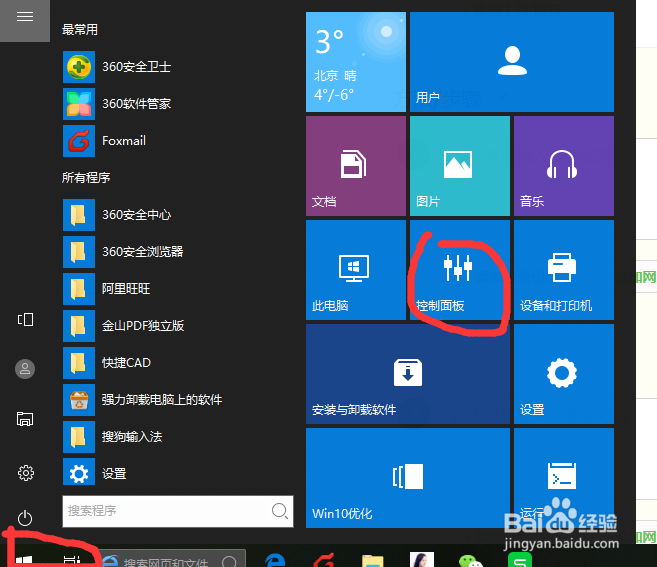
2、点击进去,找到设备和打印机,点击进去
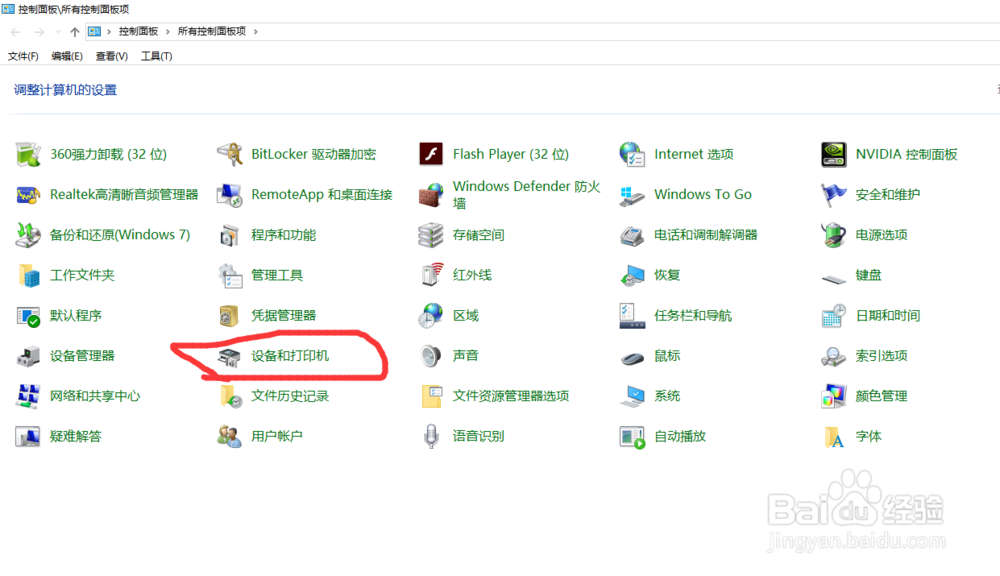
3、点击添加打印机出现如下对话框,点击“我需打印机未列出”
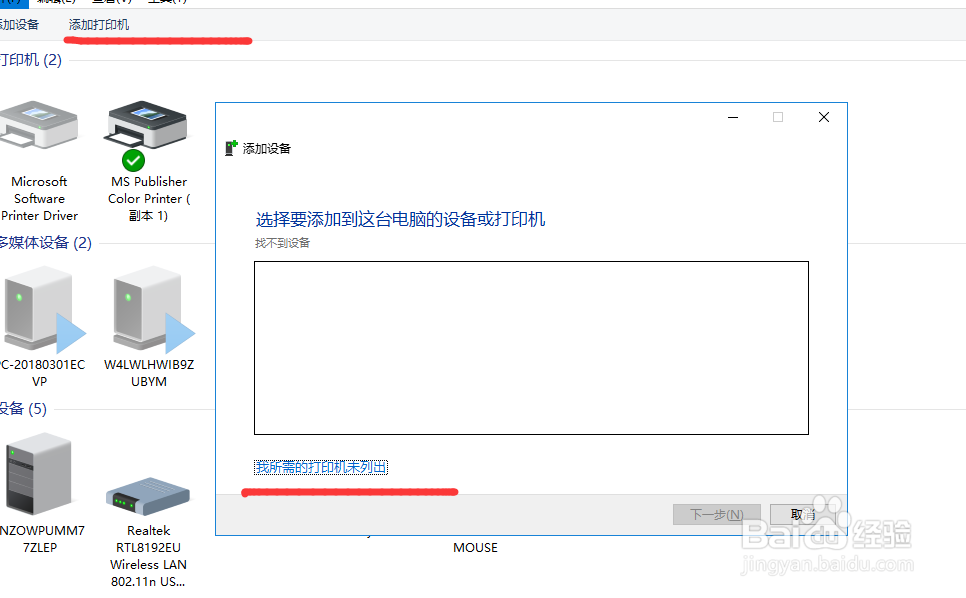
4、选择:“使用TCP/IP地址或主机名查找打印机“,点击下一步

5、输入IP地址,点击下一步
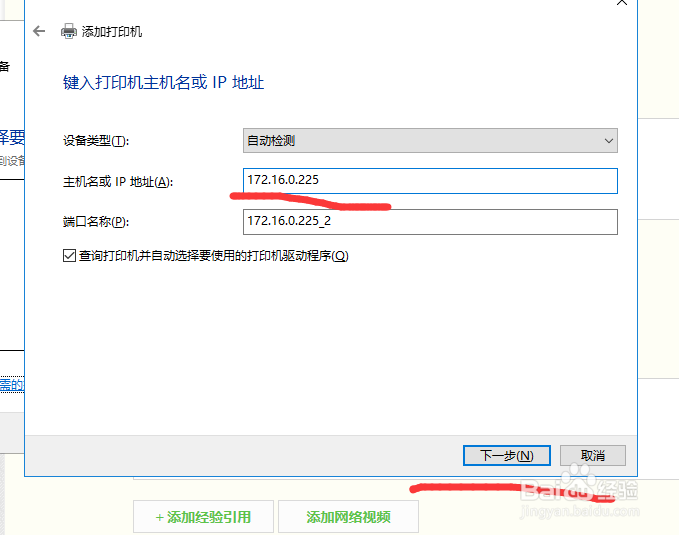
6、选择你所有链接的打印机点击下一步
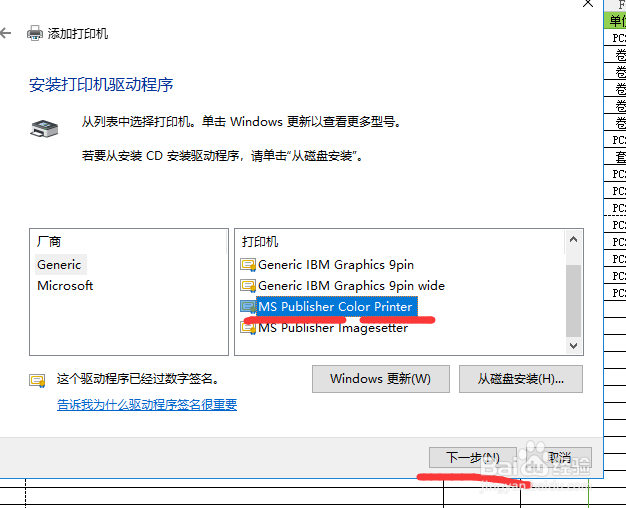
7、使用当前已安装的驱动程序,点击下一步

8、显示打印机的名称,点击下一步
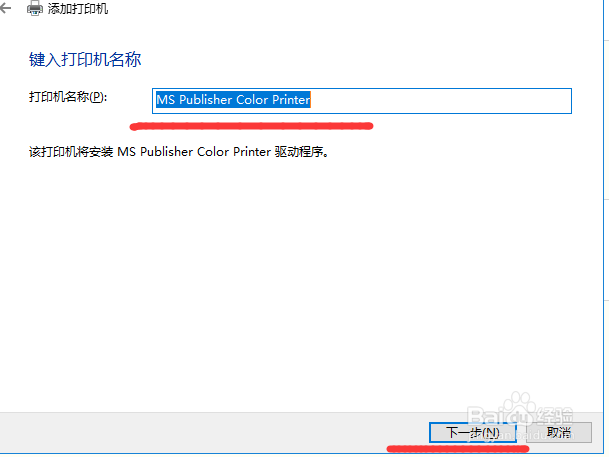
9、显示设置为默认打印机,点击完成
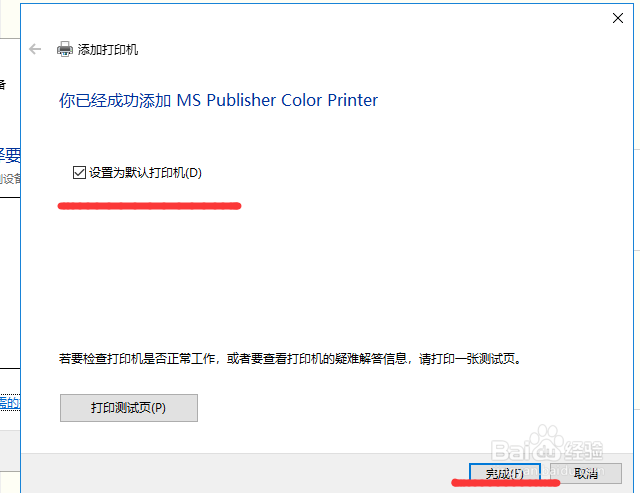
10、回到安装打印机的界面,会发现打印机已安装完成,可以随便打印一张纸测试一下

1、首先打开左下角的菜单键,找到控制面板
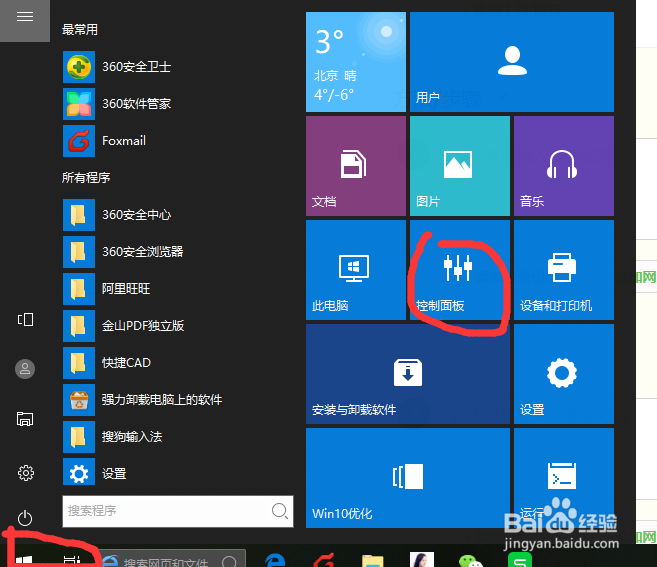
2、点击进去,找到设备和打印机,点击进去
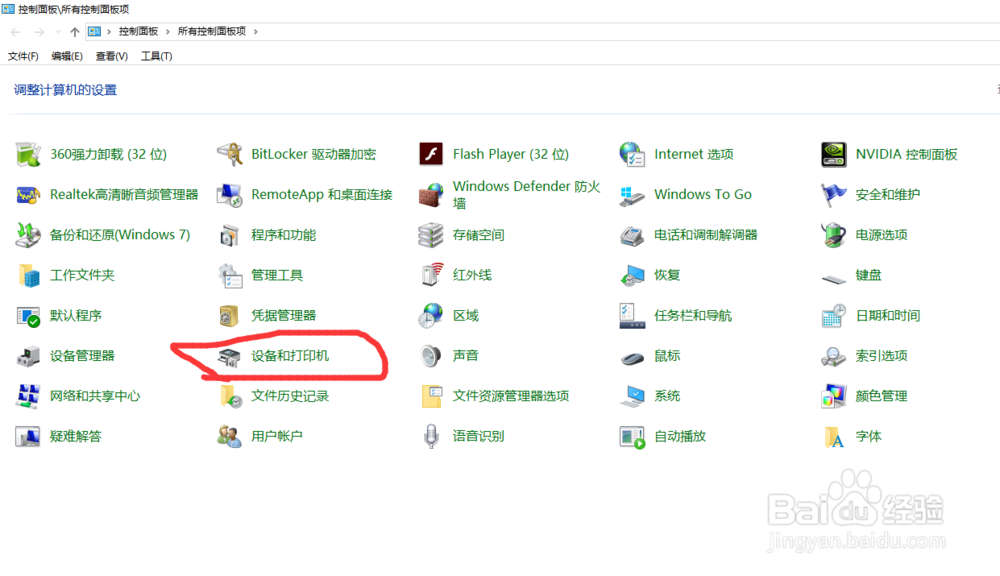
3、点击添加打印机出现如下对话框,点击“我需打印机未列出”
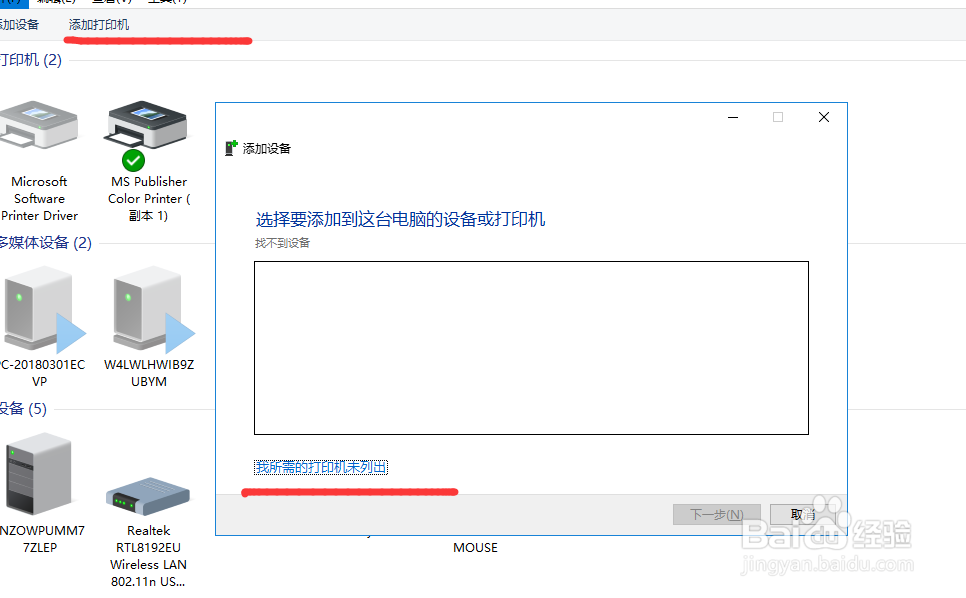
4、选择:“使用TCP/IP地址或主机名查找打印机“,点击下一步

5、输入IP地址,点击下一步
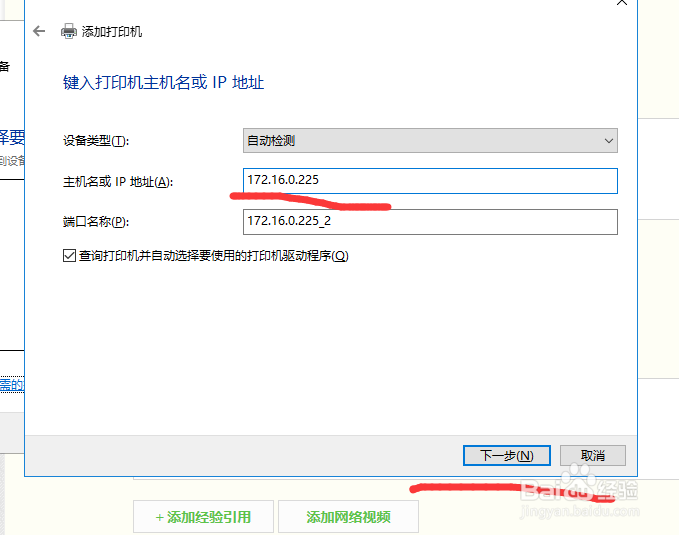
6、选择你所有链接的打印机点击下一步
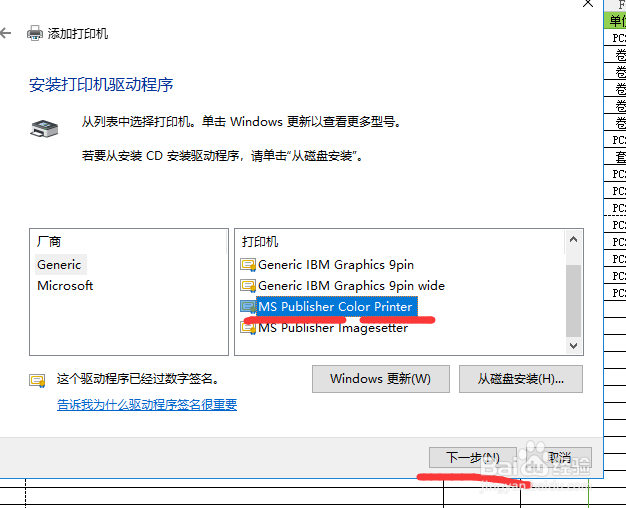
7、使用当前已安装的驱动程序,点击下一步

8、显示打印机的名称,点击下一步
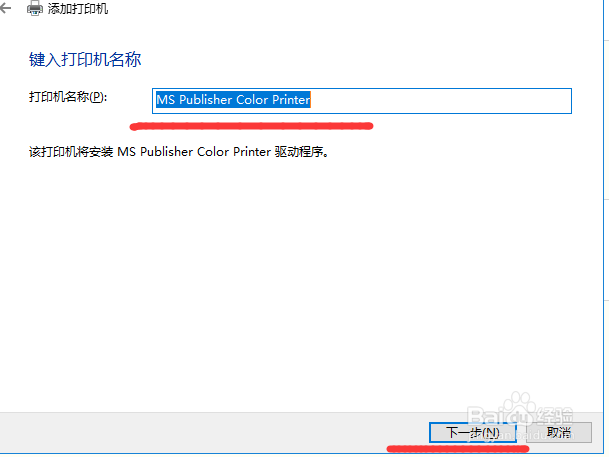
9、显示设置为默认打印机,点击完成
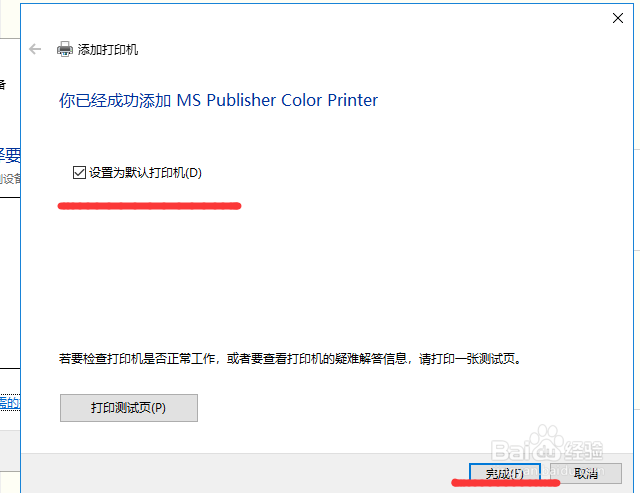
10、回到安装打印机的界面,会发现打印机已安装完成,可以随便打印一张纸测试一下
